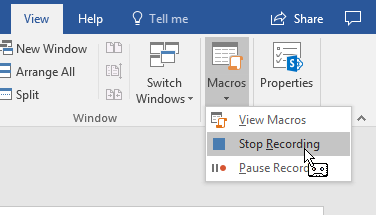
Eine sehr nette Funktion, die alle neueren Versionen von MS Word hatten, ist die Möglichkeit, Makros (aufgezeichnete Tastatureingaben oder Befehle) aufzuzeichnen und wiederzugeben, sodass Dinge, die Sie immer wieder tun, automatisch erledigt werden können.
Um ein Makro in Word zu erstellen, benötigen Sie zunächst eine sich wiederholende Aufgabe, die Sie aufnehmen möchten. In diesem Beispiel erstellen wir ein Makro, das die Schriftart einiger hervorgehobenen Texte in Arial, die Größe in 16, ändert. Anschließend wird der Text mit einem einzigen Klick fett und kursiv formatiert.
Bevor Sie ein Makro aufzeichnen können, um das zu tun, was Sie möchten, müssen Sie sich erst selbst darüber im Klaren sein, wie Sie es tun müssen, um diese Schritte aufzuzeichnen. In diesem Fall können Sie zunächst Text markieren und dann die folgenden Schritte ausführen: Klicken Sie auf Aktuelle Schriftart Box und wählen Arialdann klicken Sie auf die Aktuelle Schriftart Größenfeld und wählen Sie 16Klicken Sie anschließend auf Fett gedruckt und kursiv Symbole.
Ein Makro in Word aufnehmen
Um ein Makro für diese Schritte zu erstellen, markieren Sie zunächst etwas Text in Ihrem Dokument und klicken Sie dann auf Aussicht Klicken Sie auf die Registerkarte des Hauptbands und klicken Sie auf den kleinen Abwärtspfeil unter Makros Symbol, um das folgende Dropdown-Menü zu erhalten…

Klicken Sie dort, wo es steht Makro aufnehmen und du solltest einen Bildschirm wie diesen bekommen:

Geben Sie einen Namen für Ihr Makro ein und klicken Sie dann auf Taste Symbol.
Hinweis: Wenn Sie mehr als ein Wort in Ihrem Makronamen verwenden, muss ein Unterstrich zwischen den beiden Wörtern vorhanden sein, da Word es ablehnen kann.
Sie sollten einen Bildschirm erhalten, der so aussieht:

Klicken Sie auf den neuen Makronamen, der auf der linken Seite des Bildschirms (unter dem Hinweis) aufgeführt ist, um ihn zu markieren, und klicken Sie dann auf Hinzufügen Schaltfläche, um das Makro zu Ihrem hinzuzufügen Schnellzugriffsleiste , Klicken Sie dann auf OK Taste.
Das Makro-Setup-Fenster wird ausgeblendet, und Sie werden zu Ihrem Dokument zurückgeführt, und der Cursor wurde in ein winziges Bild eines alten Kassettenrekorders verwandelt. Das bedeutet, dass Ihr Makro gerade aufnimmt. Jetzt ist es an der Zeit, die gewünschten Aufnahmen zu machen.

- Klicke auf das Aktuelle Schriftart Box und wählen Sie Ariel.
- Klicke auf das Schriftgröße Box und wählen Sie 16.
- Klicke auf das Fett gedruckt und Kursivschrift Symbole.

Das ist alles, was Ihr Makro aufnehmen soll. Klicken Sie auf, um die Aufnahme zu stoppen Aussicht Klicken Sie im Hauptmenü erneut auf die Registerkarte, und klicken Sie dann auf Makros, und dann Höre auf, aufzunehmen.
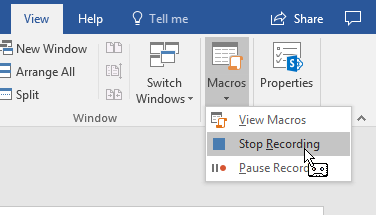
Ihr Makro sollte jetzt einsatzbereit sein. Um es zu testen, markieren Sie etwas Text und schauen Sie sich das an Schnellzugriffsleiste; darauf sollte es ein neues M gebenacro Symbol:

Um Ihr Makro zu testen, markieren Sie etwas Text und klicken Sie dann auf das neue Macro Symbol auf Ihrem Schnellzugriffsleiste. Ihr Makro sollte ausgeführt werden und alle Formatierungsaufgaben ausführen, denen Sie es zugewiesen haben.
Es gibt natürlich mehr Möglichkeiten und Möglichkeiten, Makros in Word aufzunehmen, aber dies ist bei weitem die einfachste und einfachste. Genießen!

